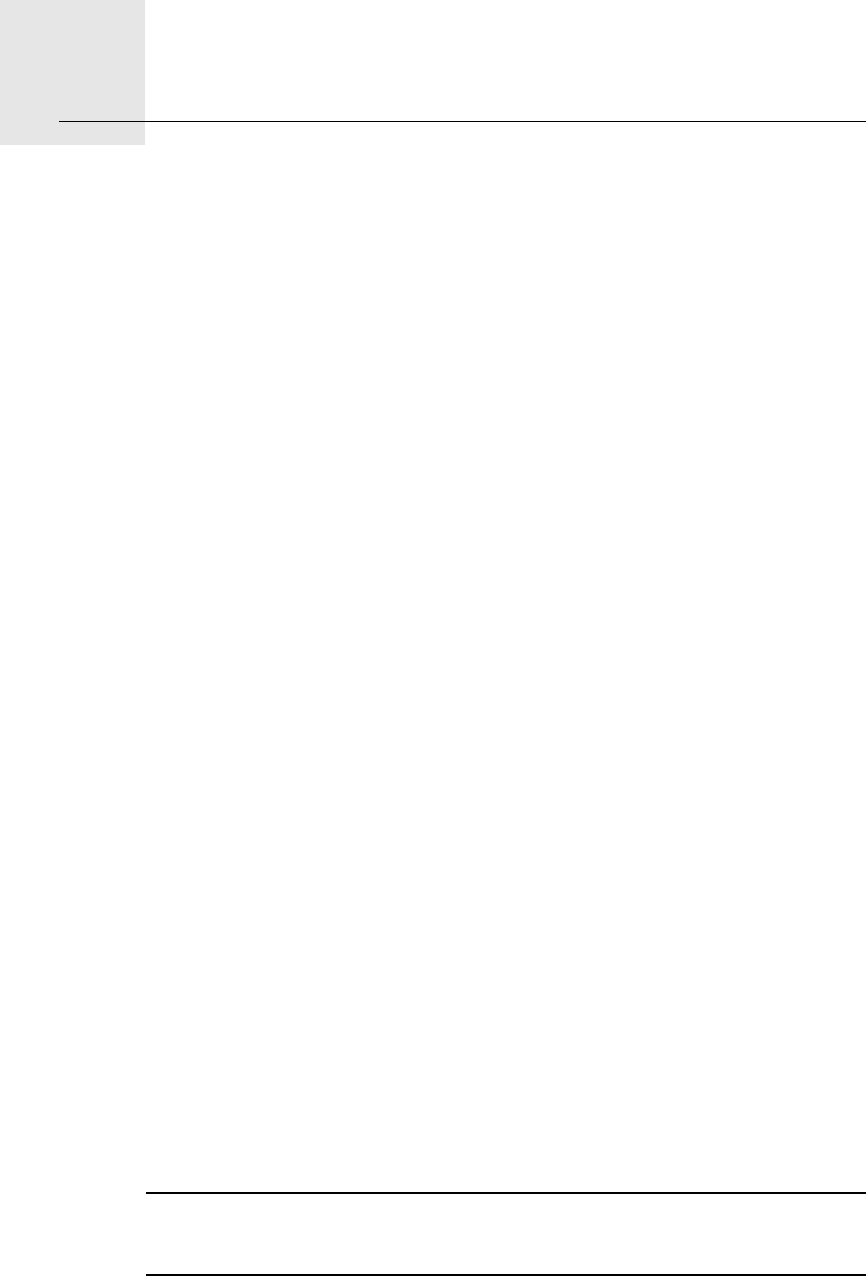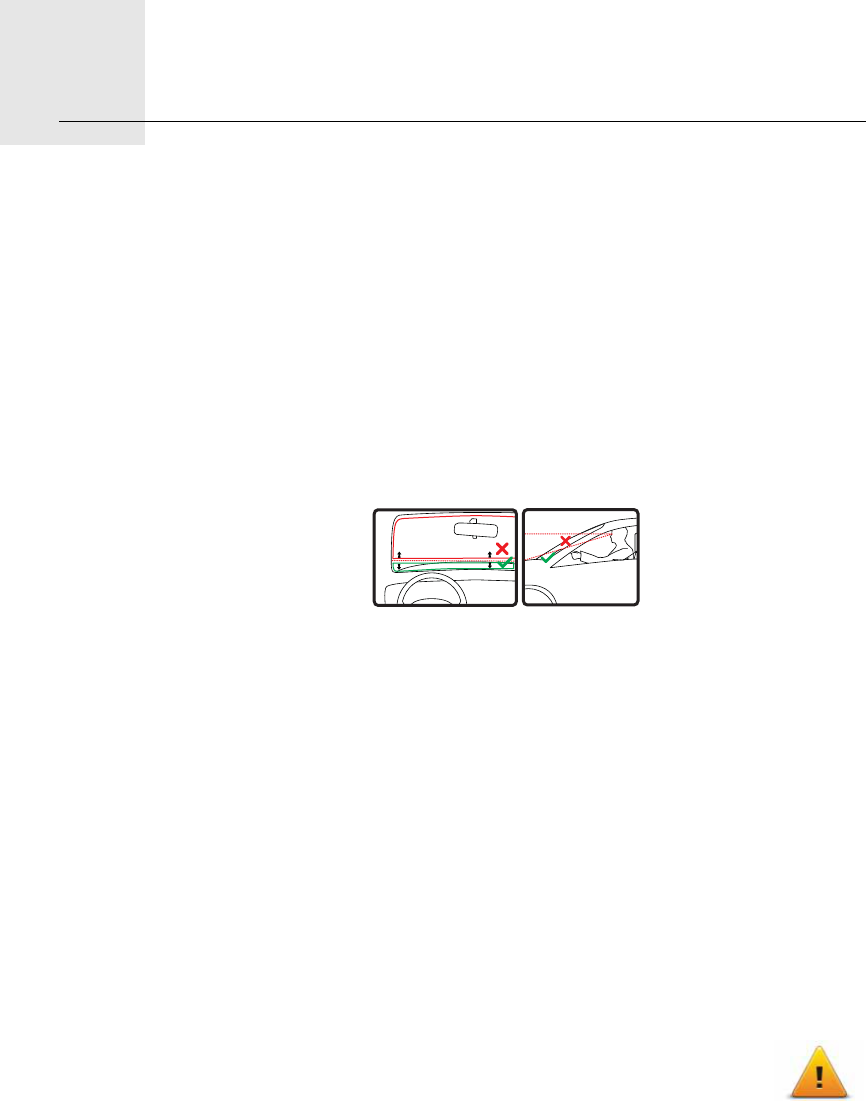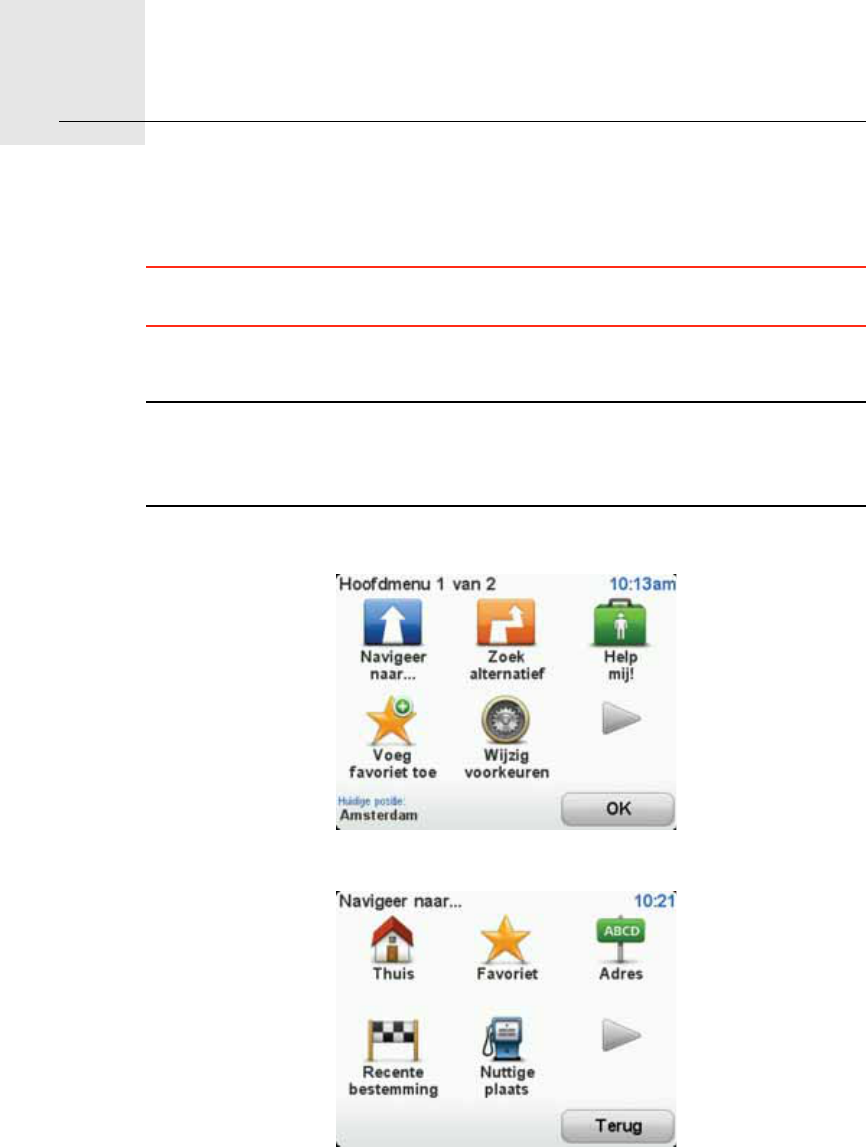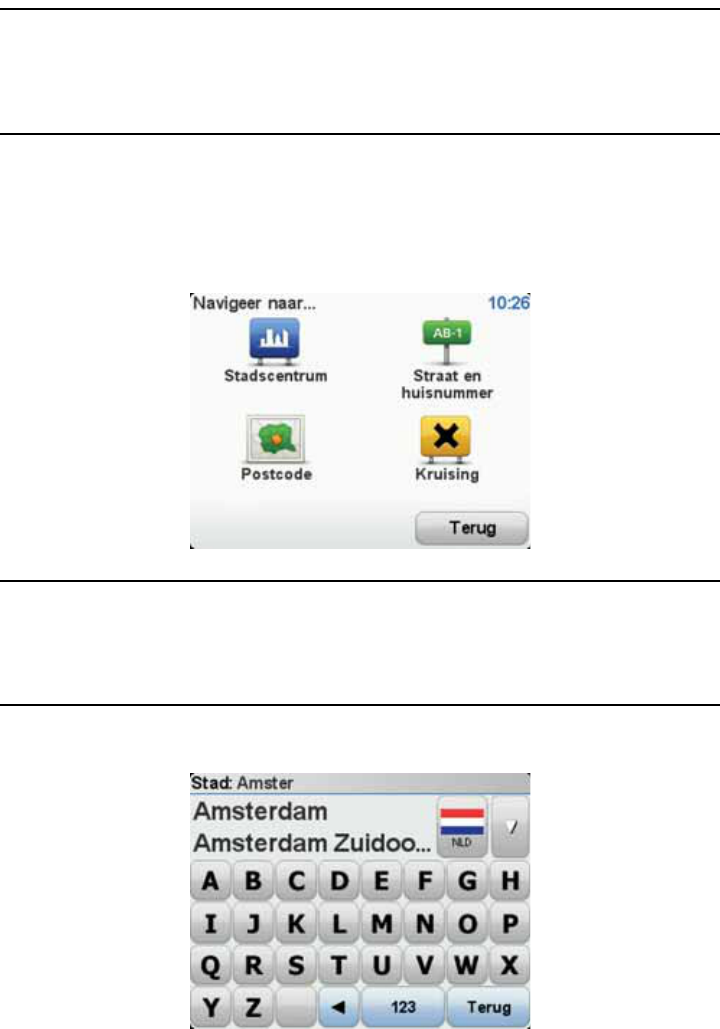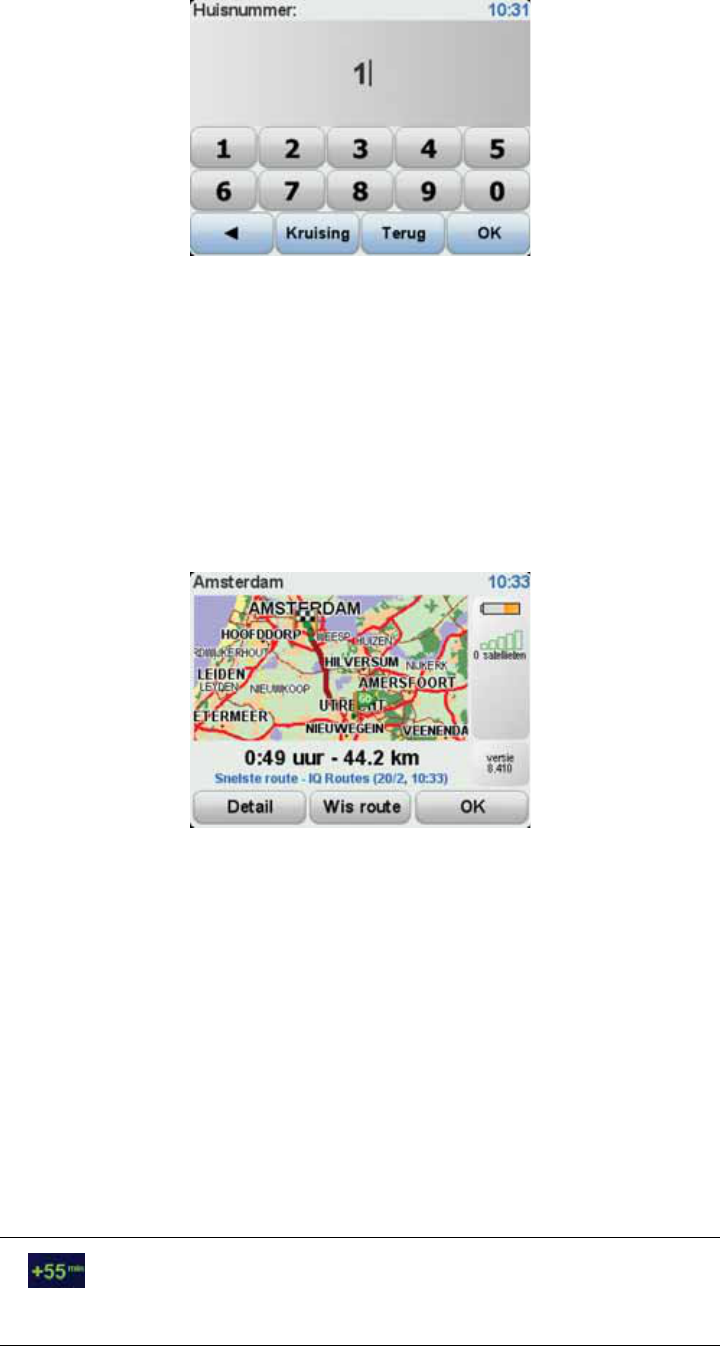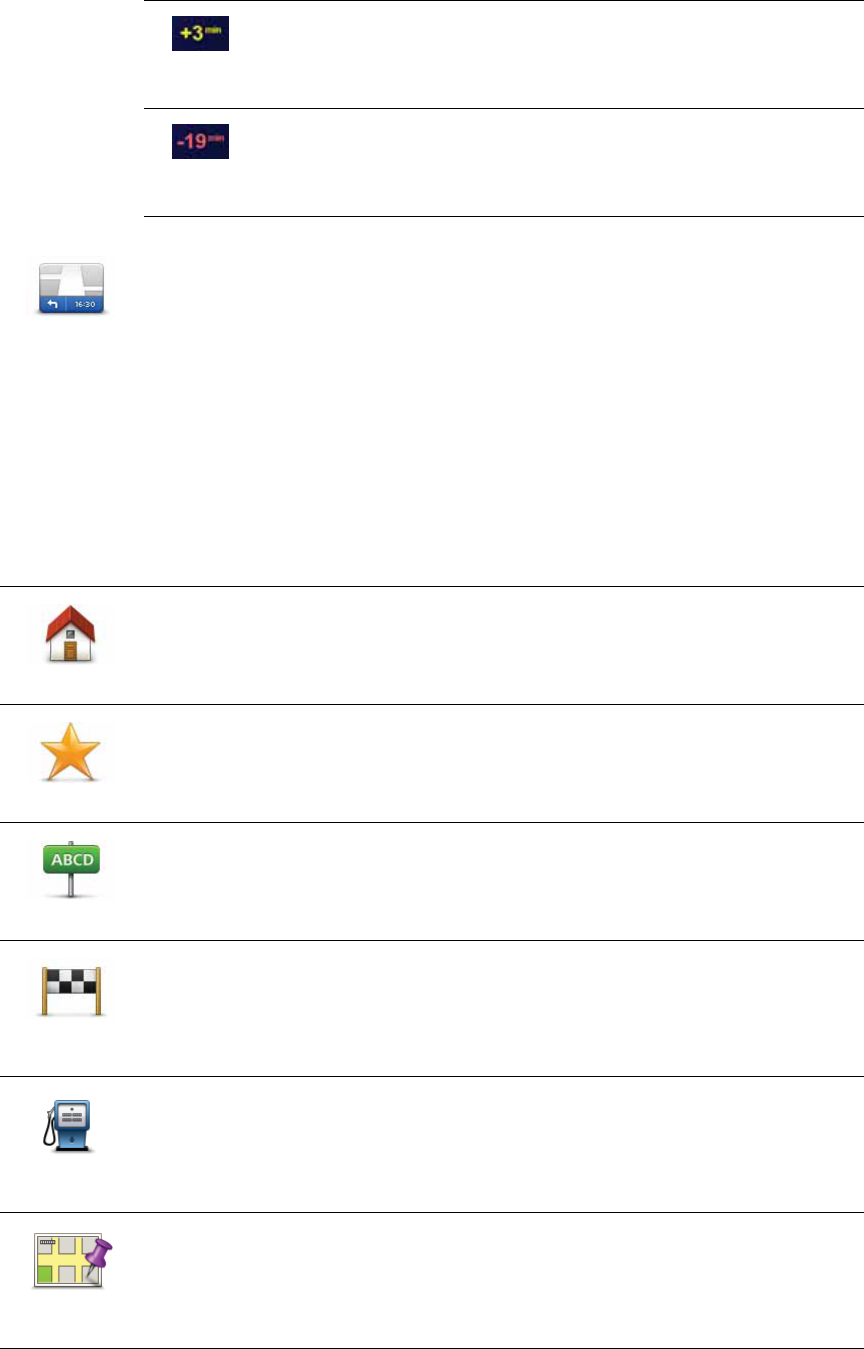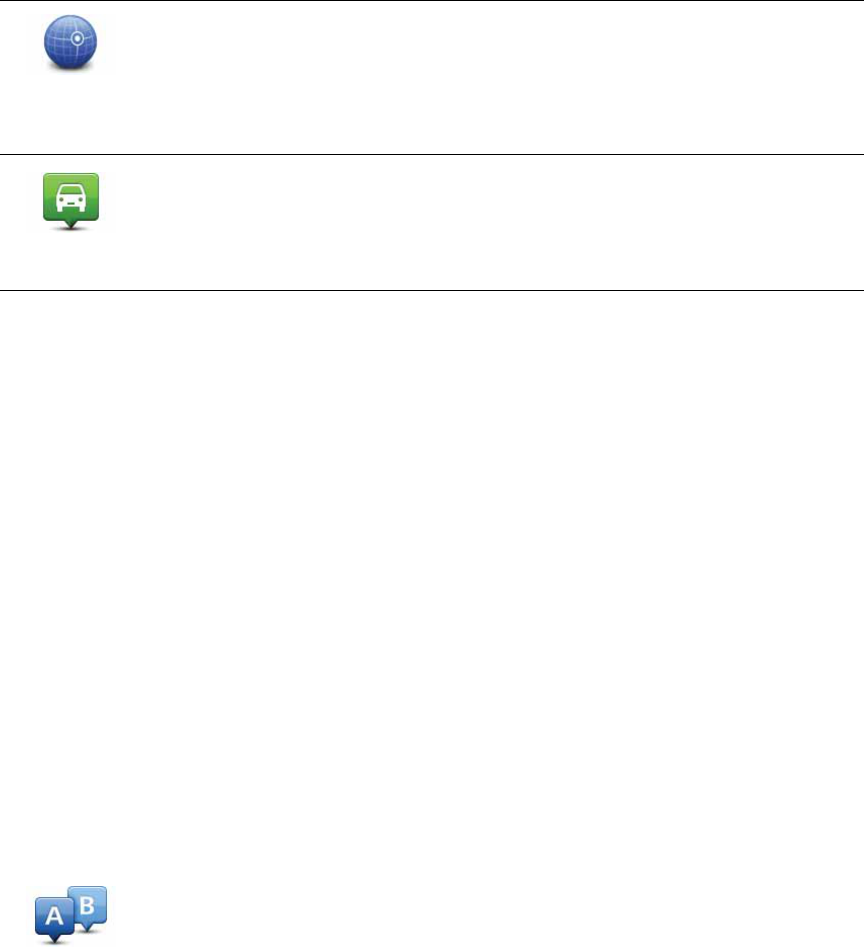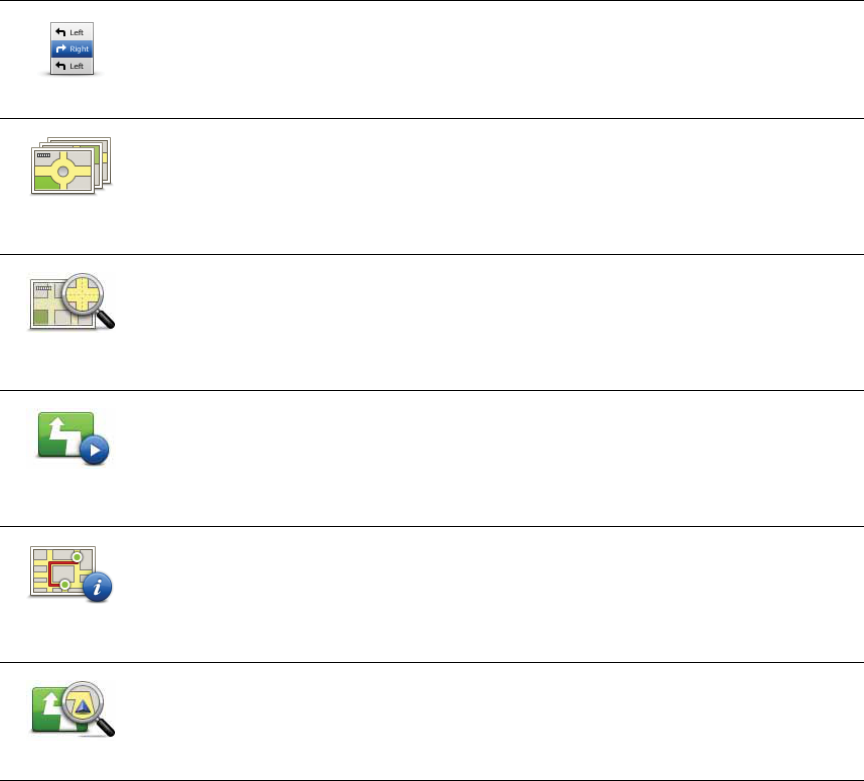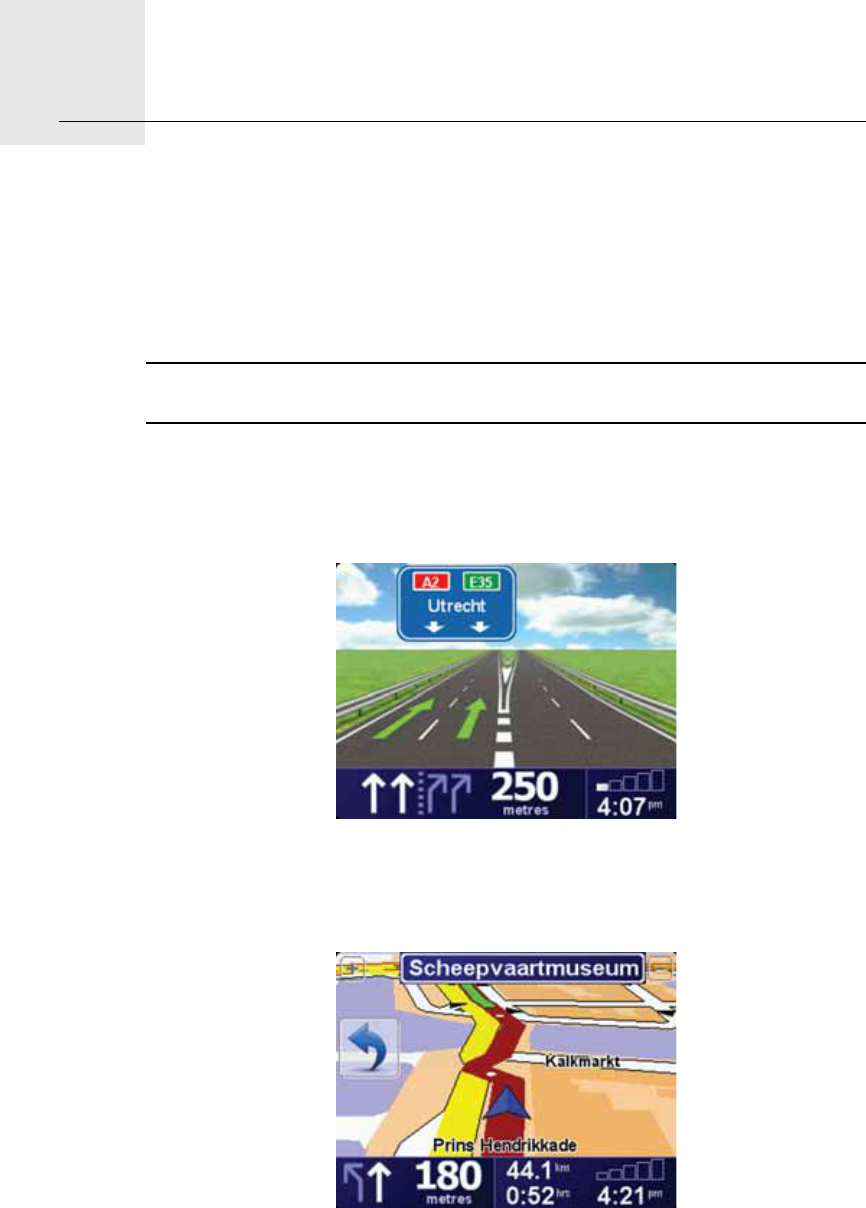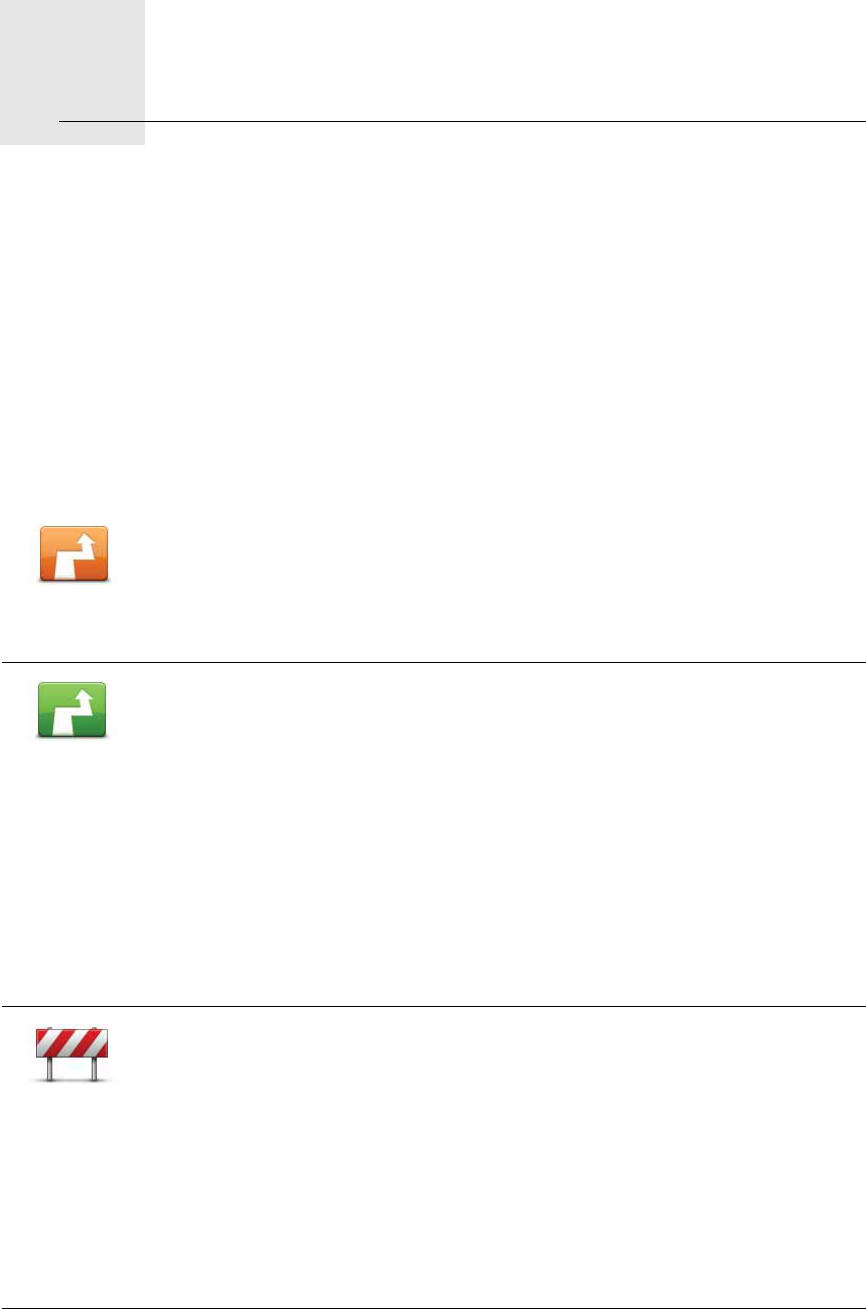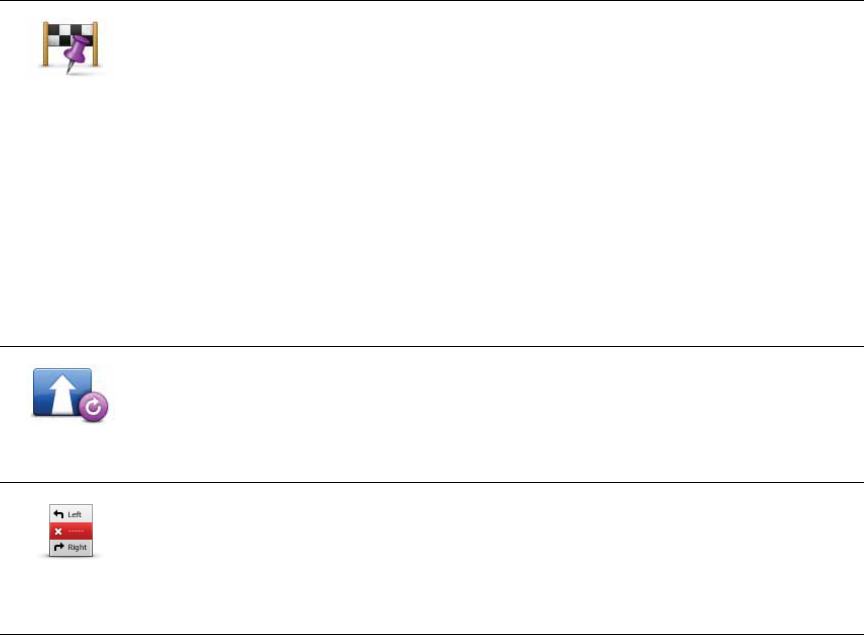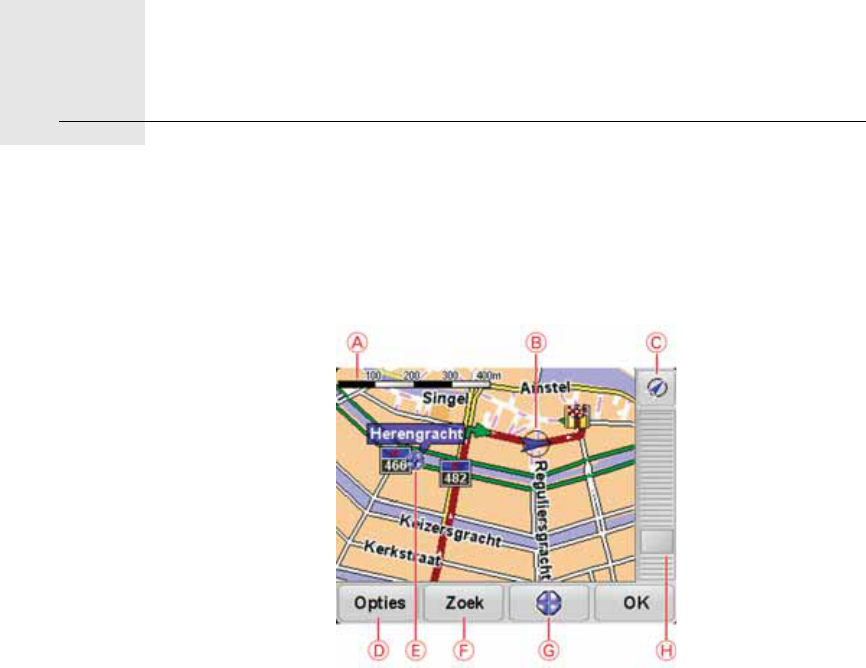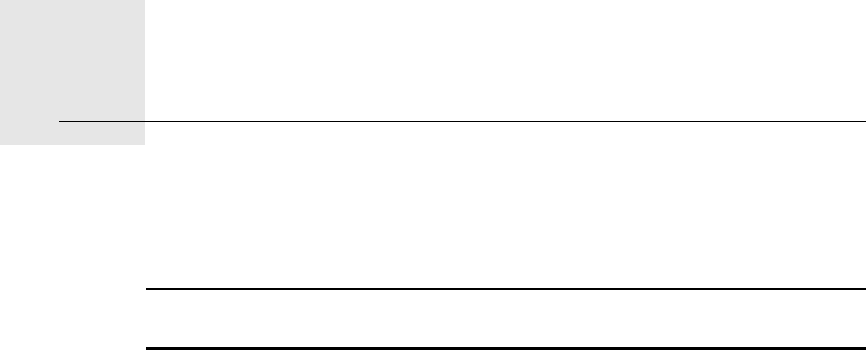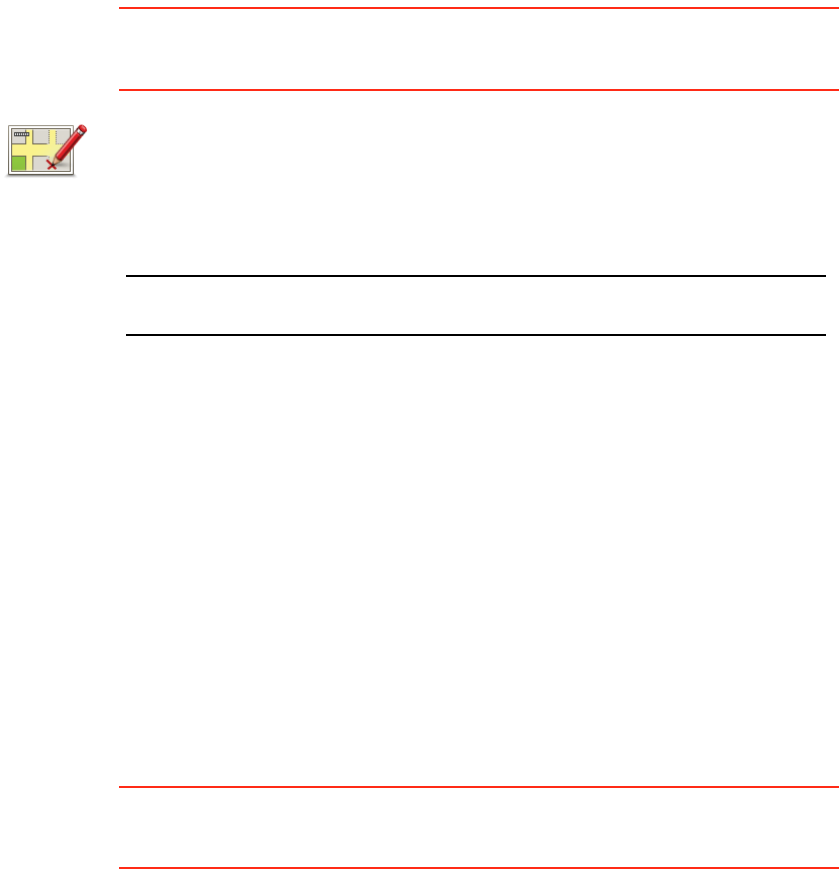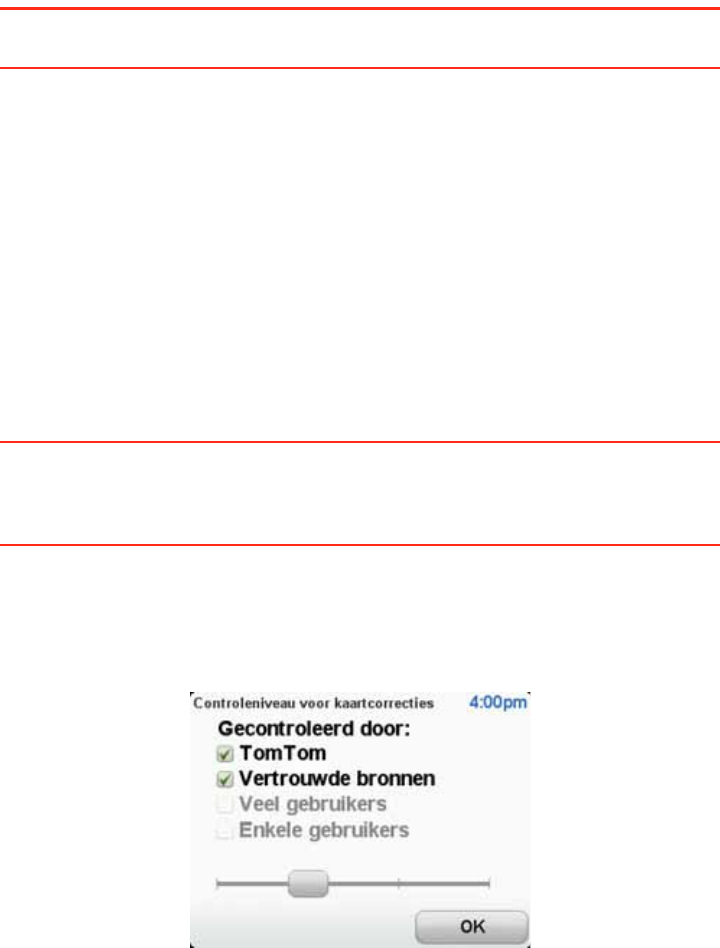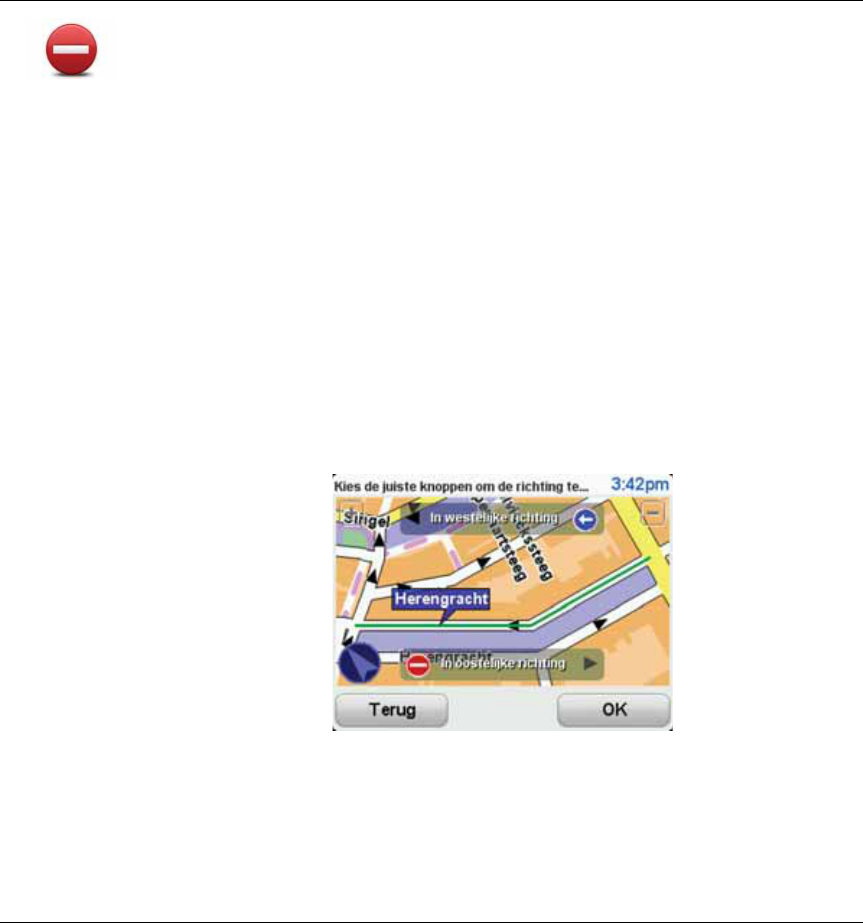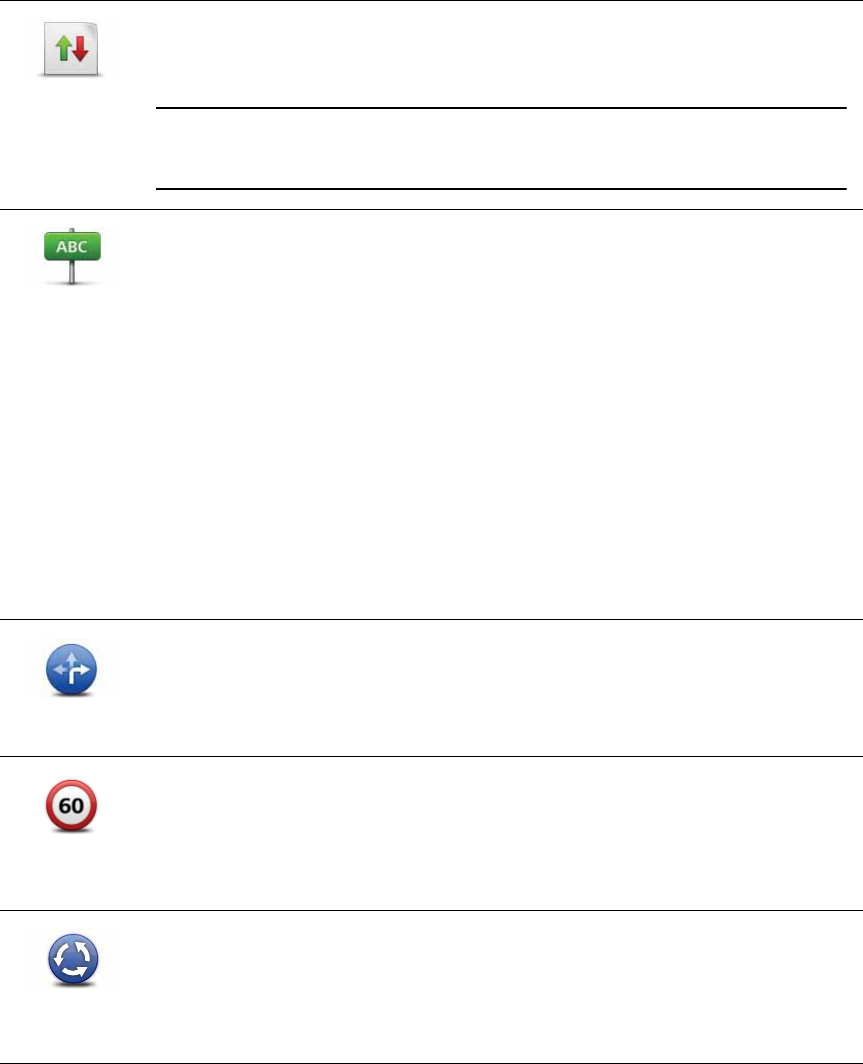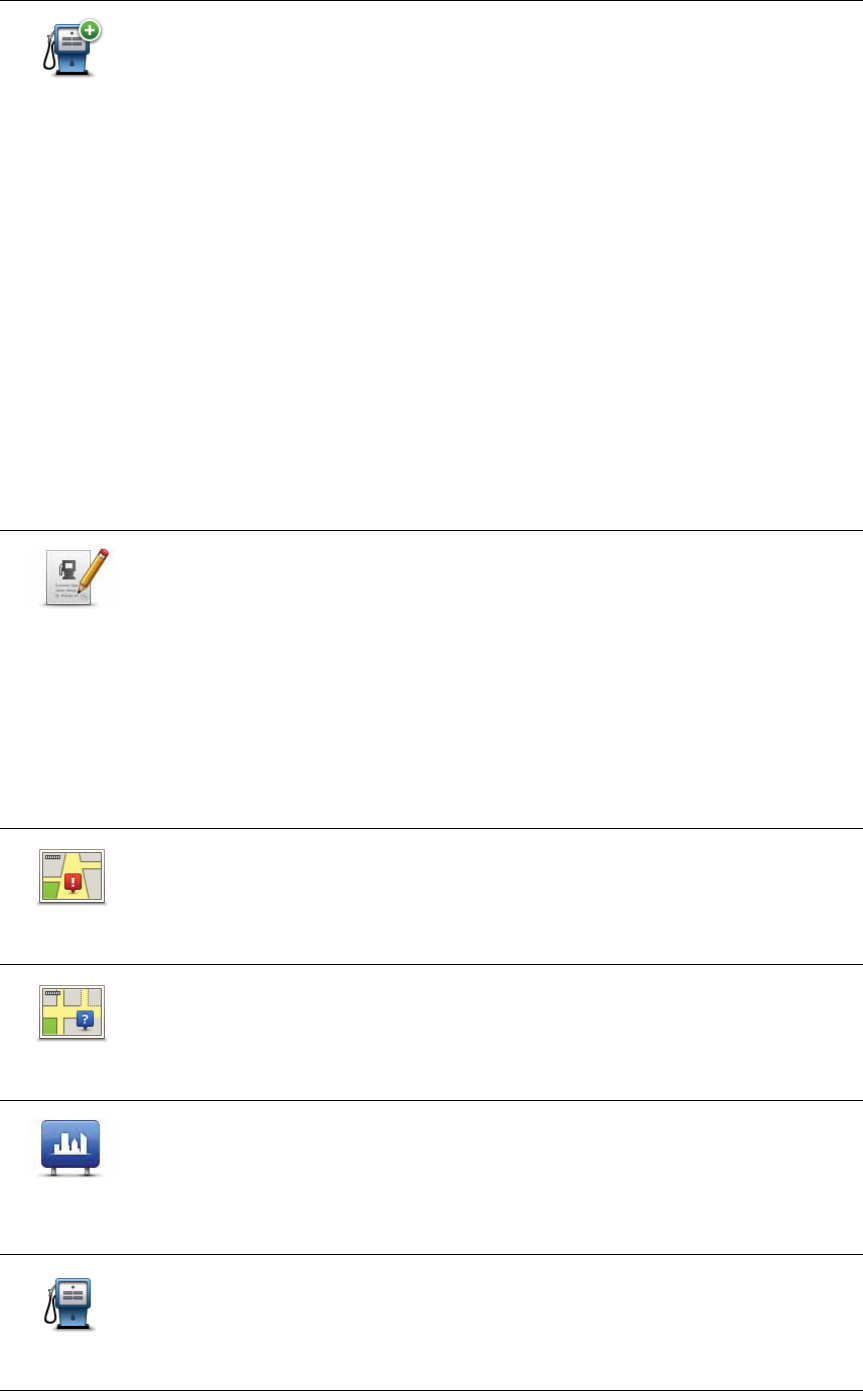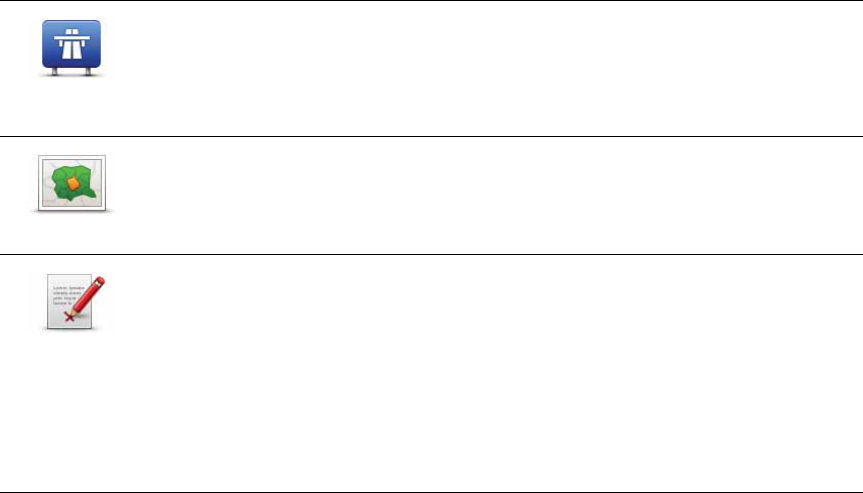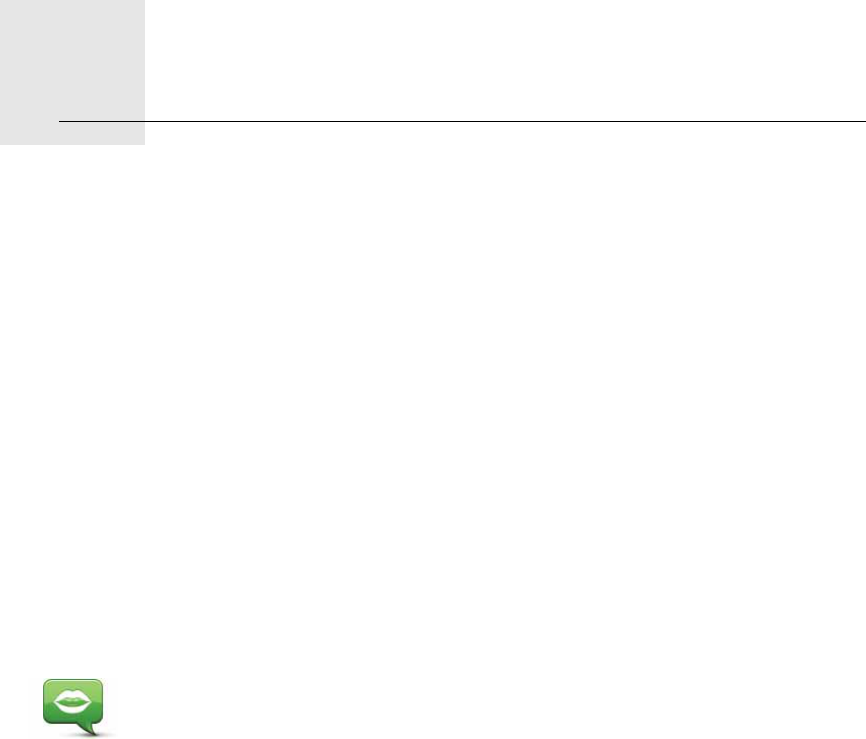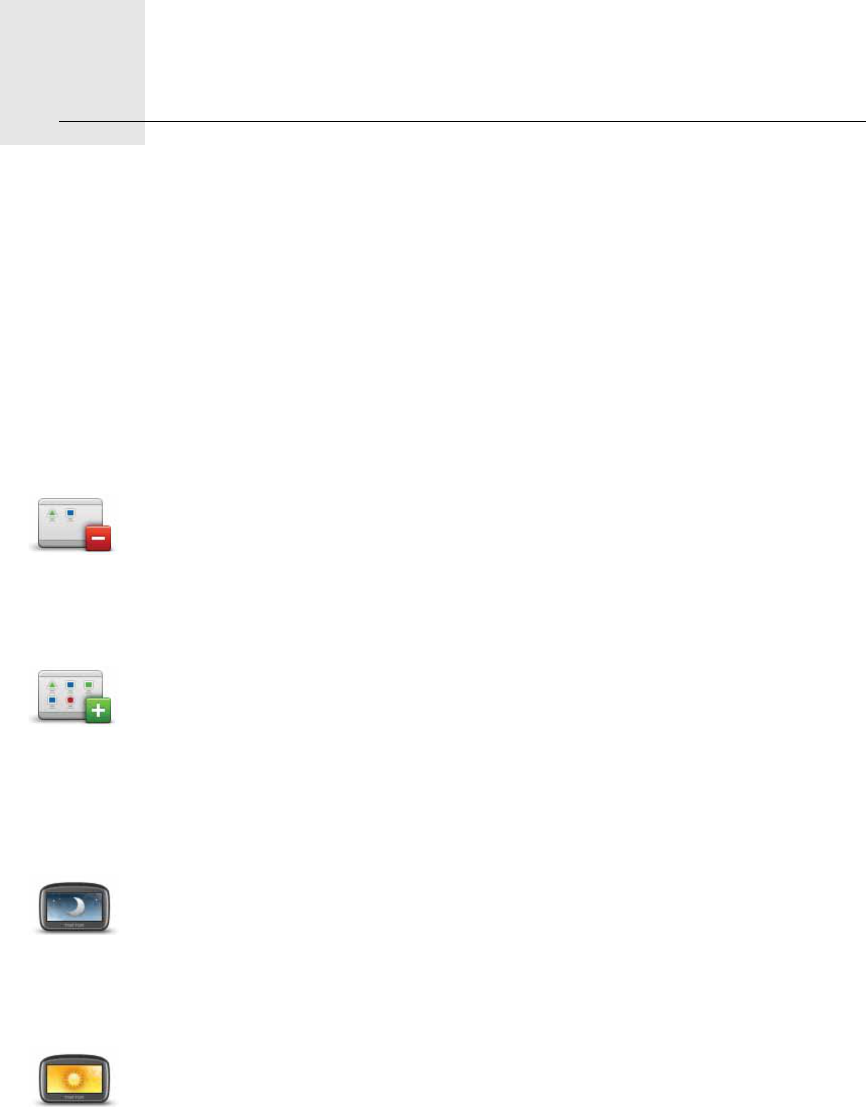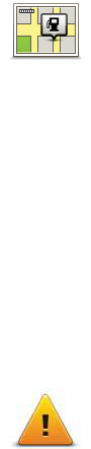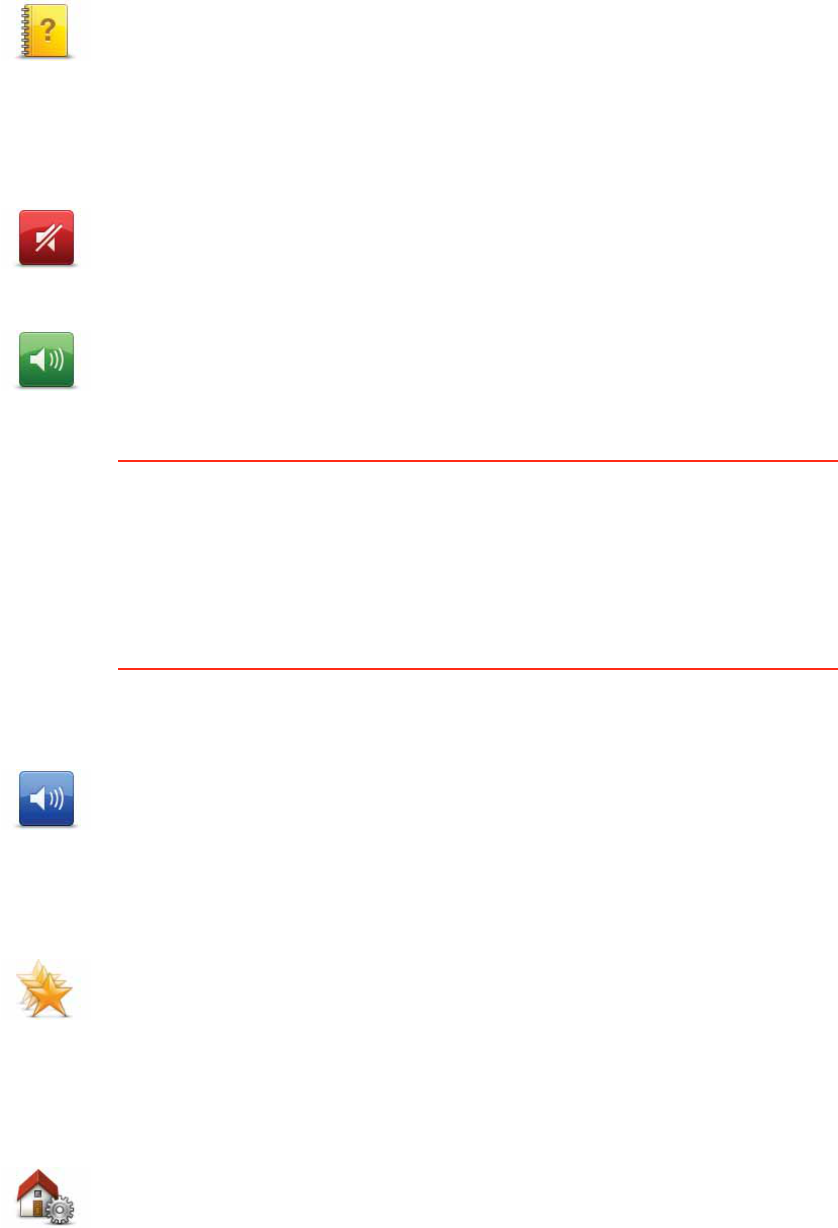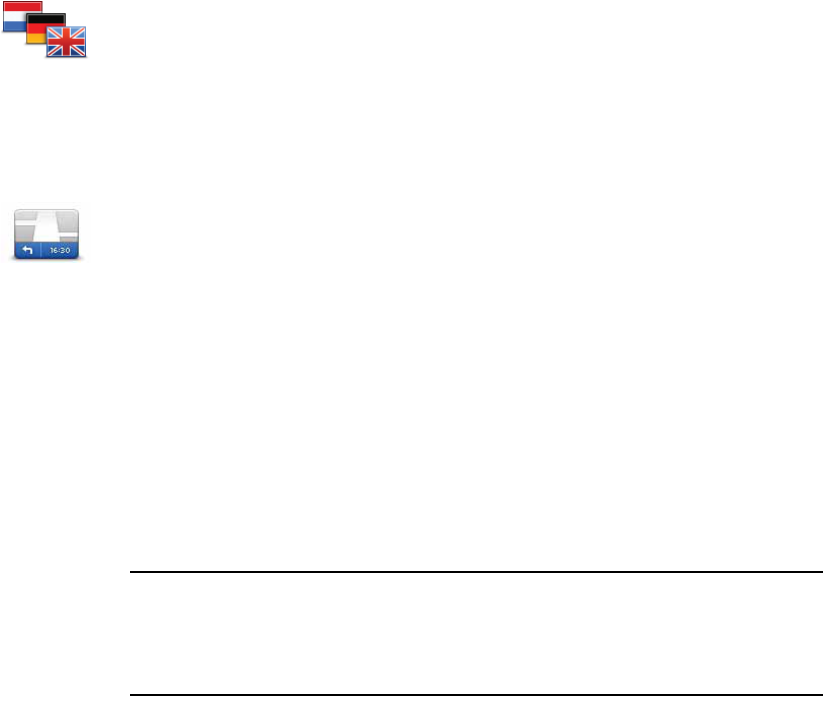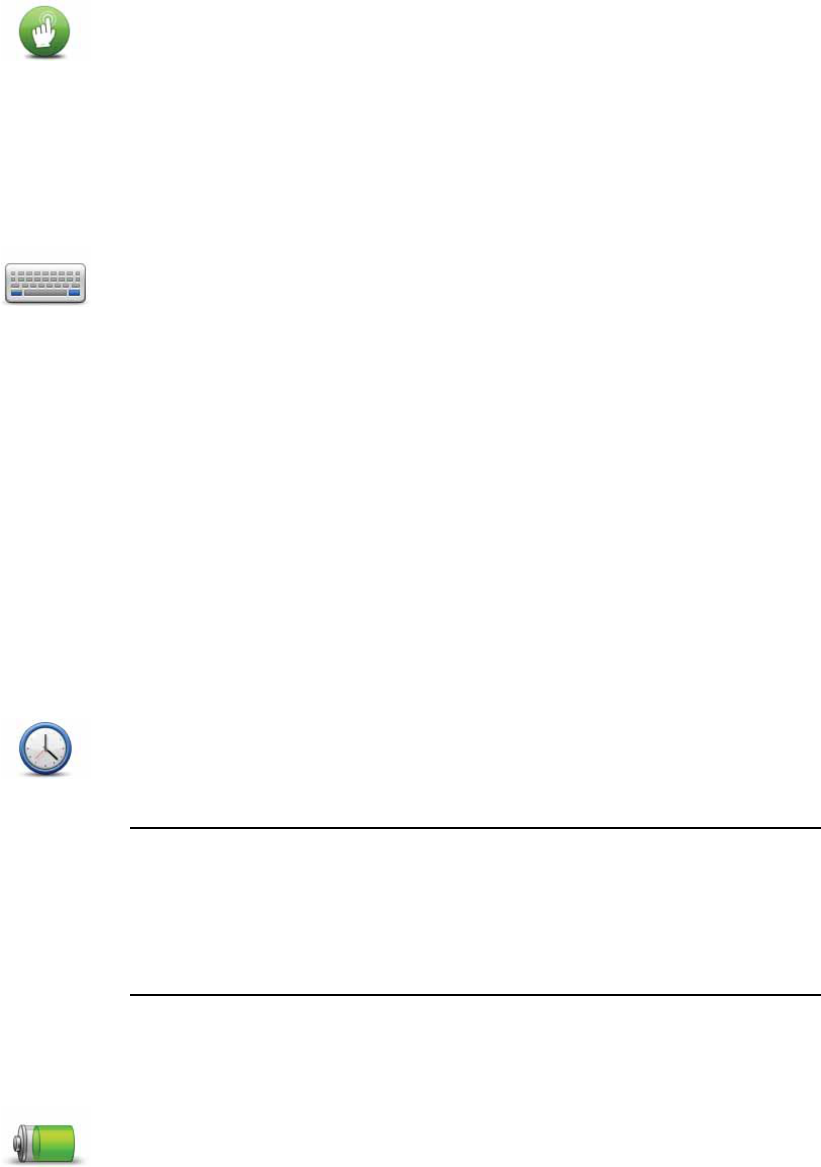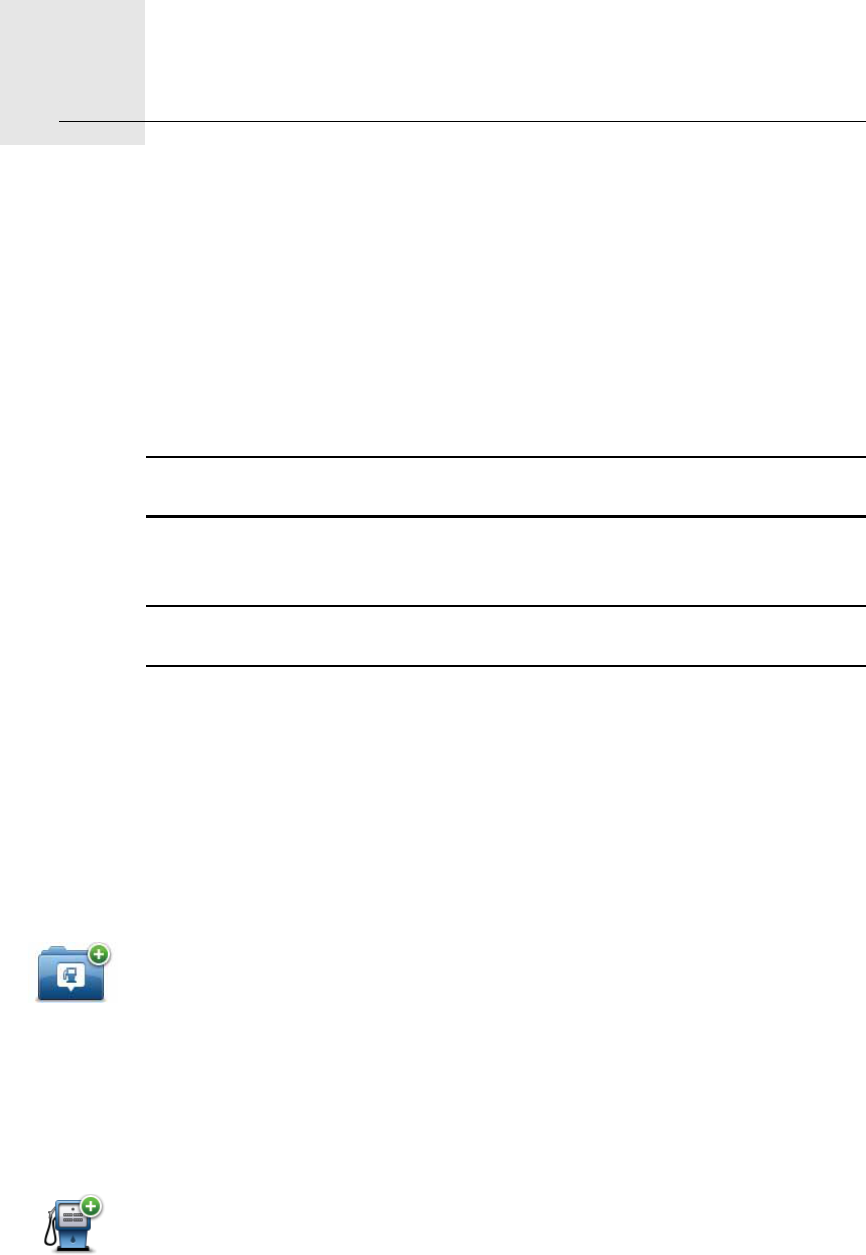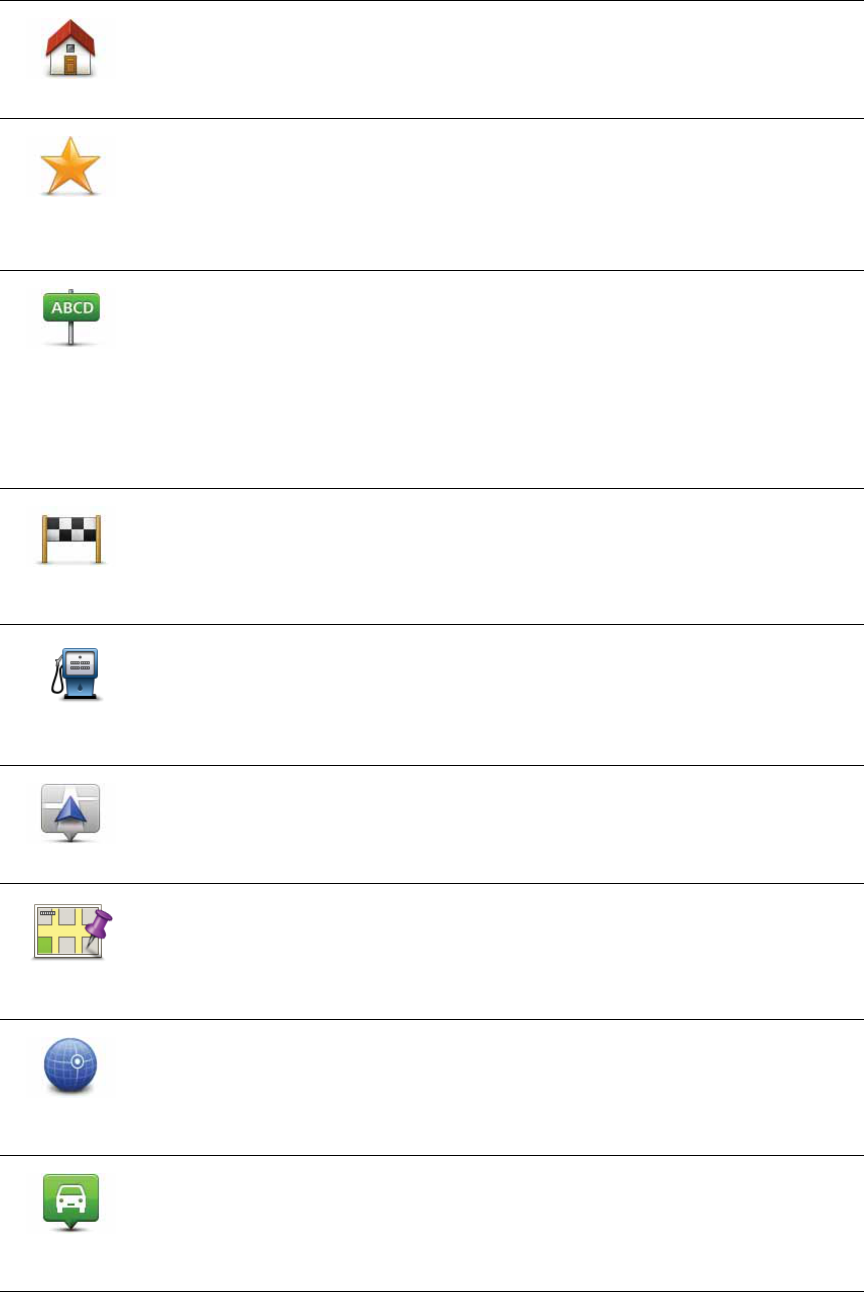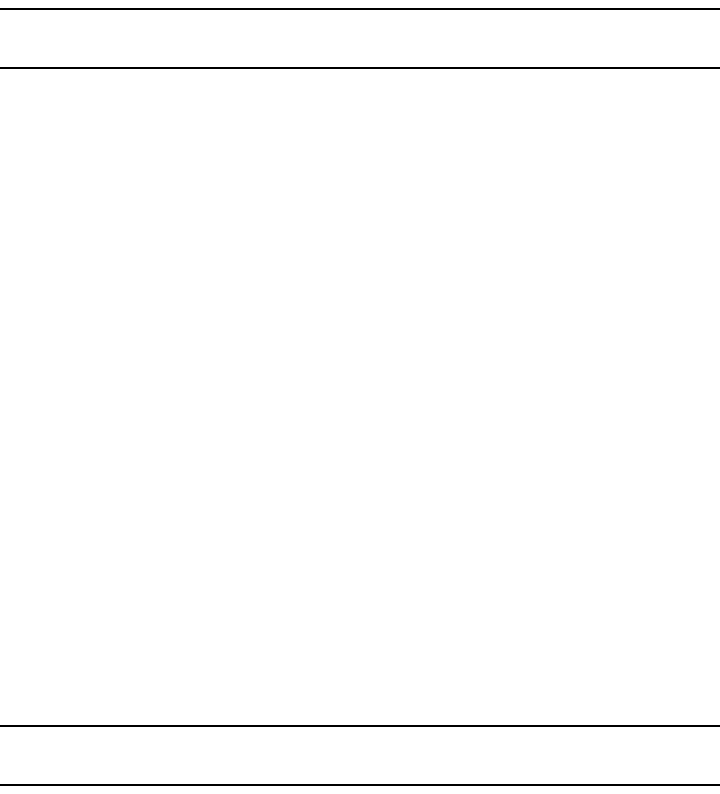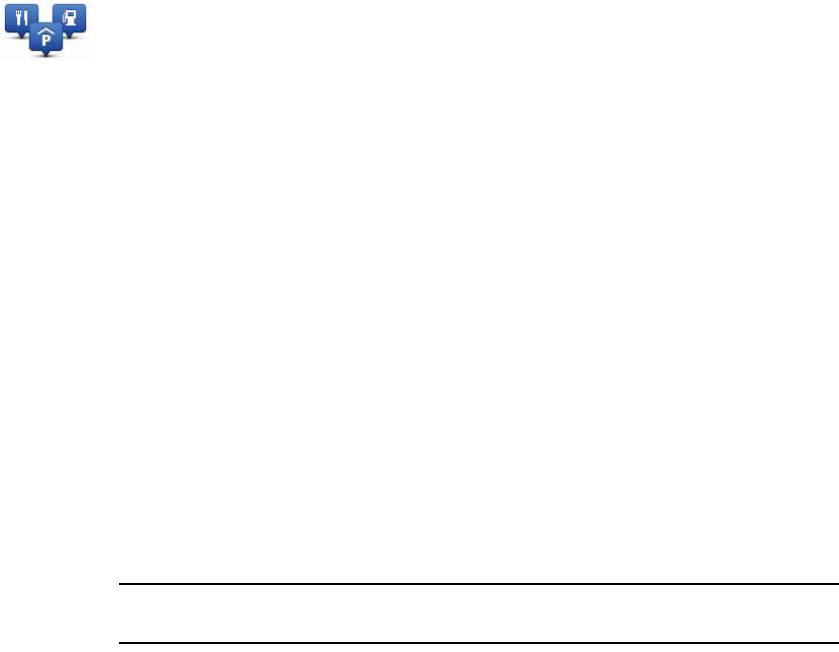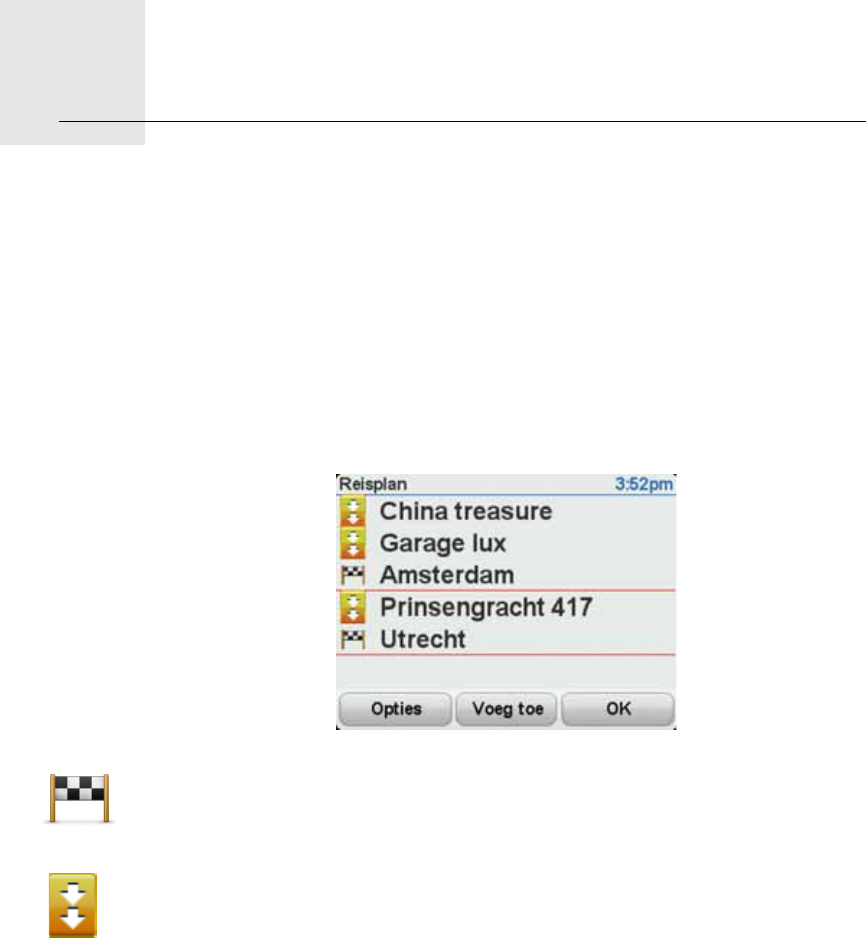-
Hoe kan ik mijn Tomtom XXL IQ (1034, 15-9-2010) nog updaten? Gesteld op 6-5-2023 om 19:49
Reageer op deze vraag Misbruik melden -
Ik wil graag de gratis map share-correcties updaten hoe doe ik dat. Gesteld op 5-6-2019 om 20:32
Reageer op deze vraag Misbruik melden-
ik wil graag de gratis map share - correcties updaten . hoe doe ik dat Geantwoord op 9-7-2020 om 13:58
Waardeer dit antwoord (2) Misbruik melden
-
-
ik wil graag de gratis map share-correcties updaten hoe doe ik dat Gesteld op 24-9-2015 om 11:46
Reageer op deze vraag Misbruik melden-
Wij hebben TomTom XXL en willen m updaten. Hoe gaat dit?
Waardeer dit antwoord (145) Misbruik melden
antwoord eventueel naar jokebd@yahoo.com Geantwoord op 23-2-2017 om 13:57
-
-
hoe moet ik dit downlouden Geantwoord op 22-7-2017 om 14:44
Waardeer dit antwoord (72) Misbruik melden -
mijn Tom Tom update map share Conrectie
Waardeer dit antwoord (132) Misbruik melden
.Ik vind het moeilijk ik ben bang dat ik het verkeerd doe ik ben 76 jaar Geantwoord op 23-10-2017 om 13:36 -
antwoord misbruik melden ja Geantwoord op 23-10-2017 om 13:48
Waardeer dit antwoord (16) Misbruik melden -
2September 2018 is het al .kan dit nog gebeuren . Ik ben 76 jaar Geantwoord op 2-9-2018 om 07:48
Waardeer dit antwoord (11) Misbruik melden -
Hoe update ik mijn TomTom
Waardeer dit antwoord (36) Misbruik melden
Geantwoord op 27-4-2019 om 14:12